netgear怎么限速
相关话题
接入路由器的用户多了,难免会遇到经常看电影的,占用大量的带宽,限制他的带宽对于他看电影也不会有什么影响,路由器都有这个限速的功能。小编为大家带来netgear限速的方法,喜欢吗?
通常设置无线路由器网速限制的方法如下:
1、 首先登陆无线路由器的设置界面,使用浏览器在网址栏输入192.168.1.1回车即出现登录入口,通常用户名为admin密码未修改前默认为admin。
2、 在页面左侧全部为控制选项,选择IP带宽控制选项,选择控制设置。
3、 若不开启IP控制,则在这个界面设置的限速设置是针对全部主机的。线路选择按照目前的是ASDL还是其他网络。上行带宽就是上传速度,下行带宽就是下载速度。单位为K。1M=1024K,目前中国家庭使用的宽带最大下载速度为带宽的八分之一。例如4M宽带的实际最大下载速度为:4X1024/8=512K/S,上传速度绝大部分最高为56K,所以设置超过这个数值没有意义,设置完成后保存即可。
4、 若要按照个别IP来限制网速的话,使用控制规则来实现。左边选项IP带宽控制,选择控制规则。选择启用,填写需要限速的起始IP地址,填写允许的最大带宽速度,包括上传和下载,具体数值注意事项参照第4步,填写后保存,即完成设置工作。
5.返回IP带宽控制页面就可以看到刚才设置的新限制的IP记录,然后在开启IP带宽控制前打上勾,保存退出路由器管理后台,限速就生效了。
6.要删除限速设置也简单,只要将设置的条目删除就可以了。
网件(netgear)FS726T/FS726TP 如何进行端口限速
FS726T的1.2.3_02、FS726TP的1.0.2_14版本开始已经开始支持端口限速功能。现以FS726T为例介绍如何进行设置:
在设置页面,Switch-Advanced-Port Rate Setting中

Port:要限速的端口
Ingress Rate:进入端口的流量,即上传流量
Egress Rate:出端口的流量,即下载流量
设置好后按“Apply”确认。
当选中百兆端口或All时,可以设置512kbps、1Mbps、2Mbps、4Mbps、10Mbps、20Mbps、40Mbps、60Mbps和100Mbps的速度。
当选中千兆端口时,可以设置512kbps、1Mbps、2Mbps、4Mbps、10Mbps、20Mbps、40Mbps、60Mbps、100Mbps、200Mbps、400Mbps和1000Mbps的速度。
FS726T 的 V1.2.5_06 和 FS726TP的V1.0.3_06 版本开始新增了端口速率可选项 1Mbps。
应用举例
一、FTP下载
FTP服务器软件:Serv-U 6.3.0.0,FTP客户端软件:FlashFXP。将FTP服务器至于端口1,FTP客户端在端口2,如下图:

1、首先不做限速:

以下是FTP服务器上显示的下载的速度,平均速度约为10813k字节/秒,转换成比特计算约为84.5Mbps。

2、将端口2出口流量限制在4Mbps。
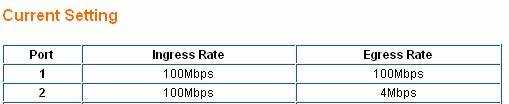
以下是FTP服务器上显示的下载的速度,平均速度约466k字节/秒,转换成比特计算约为3.6Mbps,说明FS726T已经很好的限制了下载的流量。

二、BT下载
端口1接了一台WGR614v6,端口2接BT下载的电脑,开始BT下载。如下图所示:

1、首先不做任何端口限速:
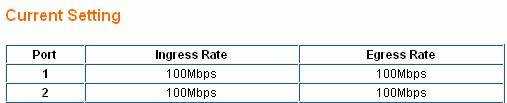
下载速度约为188k字节/秒,转换成比特计算约为1.5Mbps。

2、将端口2上下行限制在512kbps
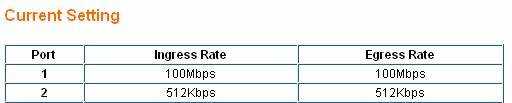
下载速度降为50k字节/秒左右,转换成比特计算为400kbps。

由此可见,使用了端口限速功能,确实能有效解决局域网中某些用户大量下载造成的网络带宽紧缺的问题。

netgear怎么限速的评论条评论